Windowsコンピュータのデスクトップアイコンにテキストが表示されない場合の対処方法
- 王林オリジナル
- 2020-04-08 11:54:4716787ブラウズ

コンピューターをシャットダウンして再起動することを 3 回続けて行うと、「回復」インターフェイスが表示されます。 、ここで F8 キーを押します。
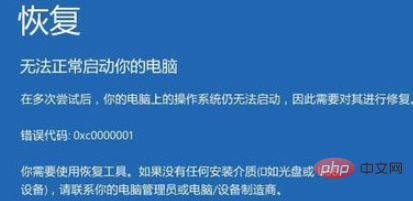
ポップアップ起動設定ページで、「4」をクリックし、[セーフ モードを有効にする] メニュー項目を選択します。

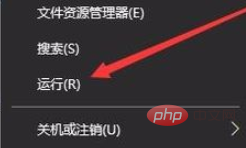
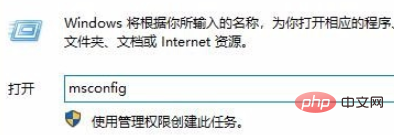
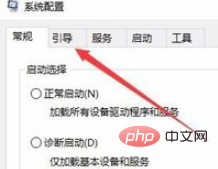
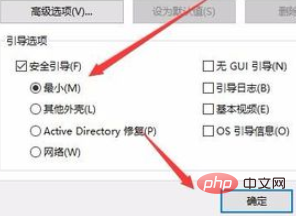
以上がWindowsコンピュータのデスクトップアイコンにテキストが表示されない場合の対処方法の詳細内容です。詳細については、PHP 中国語 Web サイトの他の関連記事を参照してください。
声明:
この記事の内容はネチズンが自主的に寄稿したものであり、著作権は原著者に帰属します。このサイトは、それに相当する法的責任を負いません。盗作または侵害の疑いのあるコンテンツを見つけた場合は、admin@php.cn までご連絡ください。

